win10系统下载并安装最新版腾讯QQ的方法
腾讯QQ大家已经非常熟悉了,支持在线聊天、视频通话、续传文件,无论是生活还是办公对大家都有很大帮助。新购买的电脑预装win10正式版系统,开机发现桌面竟然没有腾讯QQ软件,查找其他磁盘也没发现,很明显是没有安装此软件。那么电脑如何下载并安装最新版腾讯QQ?这里告诉大家具体安装方法。
具体方法如下:
1、打开浏览器,然后在浏览器的搜索框中输入 腾讯qq 回车。
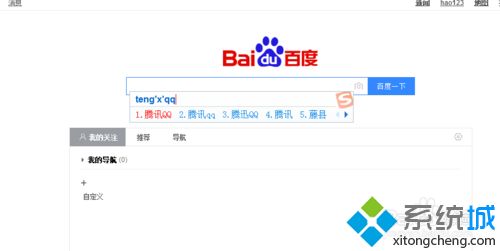
2、然后在搜索结果中根据需要点击它网站进去下载或者是直接在搜索结果这里点击下载一个。
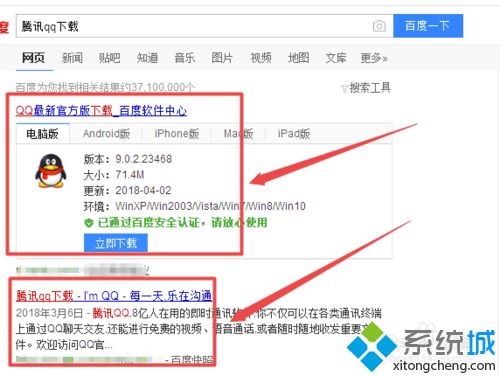
3、然后根据需要点击下载,在弹出的小窗口中点击 下载 按钮来下载。
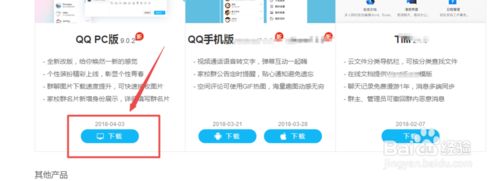
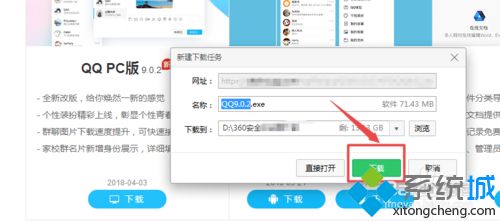
4、下载完成之后,点击 打开 。来准备安装,在打开的页面中点击 立即安装 按钮来安装,它就开始安装了,安装的过程需要一点点的时间。
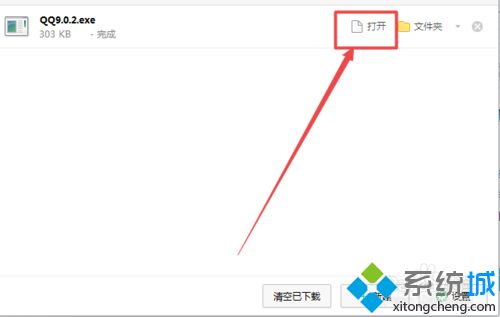
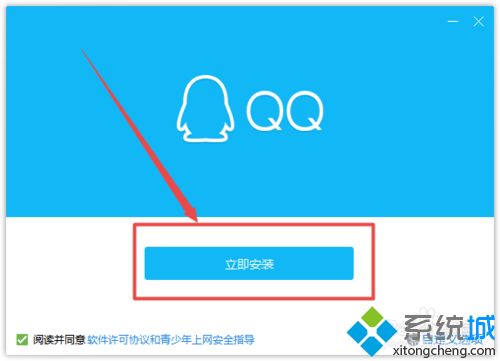
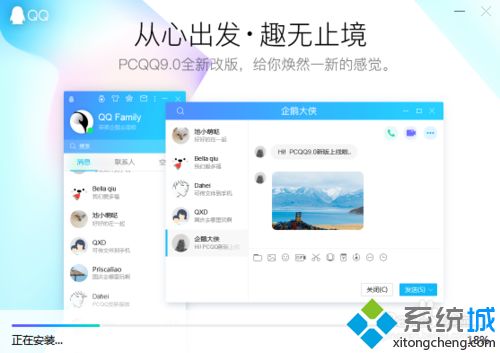
4、等一会就安装完成了,点击 完成安装,然后打开qq输入账号密码登陆就可以使用了。
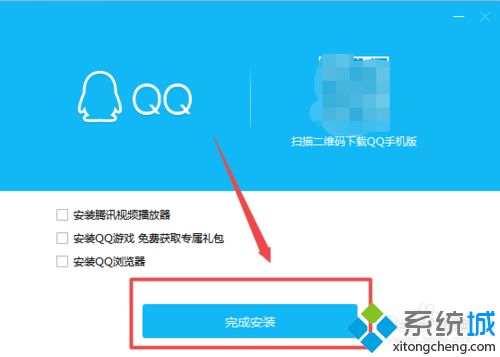
QQ作为使用得比较广泛的社交工具之一,如果你电脑新装的系统中没有QQ这个软件,直接参考上述方法安装即可。
我告诉你msdn版权声明:以上内容作者已申请原创保护,未经允许不得转载,侵权必究!授权事宜、对本内容有异议或投诉,敬请联系网站管理员,我们将尽快回复您,谢谢合作!











